重要
當 Windows 10 在 2025 年 10 月 14 日 (EOS) 終止支援時,Microsoft將不再從Microsoft發行安全性更新、錯誤修正、時區更新或技術支援。 若要深入瞭解,包括需要更多時間的組織轉換選項,請參閱如何立即移至 Windows 11,以準備 Windows 10 終止支援。
注意
自 2024 年 3 月 31 日起,Microsoft不再提供 Windows 10 專業版 作為從處理站傳遞之裝置上的作系統降級選擇。 計算機製造商在製造期間無法再在 Windows 11 專業版 電腦上安裝 Windows 10 專業版。 任何目前已預安裝 Windows 10 裝置的庫存,都只能在上次提供時使用。 客戶在 OEM 授權版本的 Windows 11 專業版 上安裝 Windows 10 專業版 的許可權會繼續執行,但仍支援 Windows 10 專業版。
Windows 10 最終版本
Windows 10 22H2 版是 Windows 10 的最終版本,每月安全性更新會持續到 2025 年 10 月 14 日。 (Windows 10 IoT 企業版 Long-Term 服務通道 (LTSC) 和 Windows 10 IoT 企業版 將繼續根據其特定生命週期接收更新。)
透過 BMR 從 Windows 11 降級至 Windows 10
您可以使用針對此目的設計的 Surface Bare Metal Recovery (BMR) 檔案,手動降級 Windows Pro 或 Enterprise 版本。
授權考慮
使用下列其中一個選項:
- 使用 OEM 最終使用者許可協定所允許的降級許可權 (EULA) 。 這表示您可以在具有 Windows 11 專業版 授權的 Surface 裝置上安裝 Windows 10 專業版,只要您遵守 OEM EULA 的條款和條件即可。
- 使用軟體保證許可權搭配大量許可協定。 這表示您可以在具有 Windows 11 專業版 授權的 Surface 裝置上執行 Windows 10 專業版,只要您有涵蓋裝置和作系統的有效大量許可協定即可。
將個別裝置降級為 Windows 10
本節說明如何手動將個別 Surface 裝置降級為 Windows 10。
注意
有些較新的 Surface 裝置與 Windows 10 不相容,包括 Surface Pro 第 11 版、Snapdragon 處理器;Surface Pro 第 11 版,Intel 處理器;Surface Pro 10 搭配 5G、Surface Laptop 7th Edition、Snapdragon 處理器和 Surface Laptop Studio 2。
準備 Surface 裝置:
- 請確定已備份裝置上的所有重要數據。 若要深入瞭解,請參閱 備份 Windows 計算機 並檢視下列影片:
下載裝置的 Windows 10 BMR 檔案:
- 移至 [Surface Recovery 映射下載]、登入,然後從下拉式清單中選取您的裝置。
- 請依照指示進行。
安裝後檢查:
- 安裝完成之後,請確認所有設備驅動器都已正確安裝並更新 Windows 10。 若要深入瞭解,請參閱 在 Windows 中手動更新驅動程式。
- 將任何先前備份的數據還原至裝置。 請遵循 還原備份 指示並檢視下列影片。
其他建議:
- 檢查 Windows Update 中是否有任何可用的更新,以確保您的 Windows 10 安裝是最新狀態。 移至 [開始>設定>更新] & [安全>性 Windows Update]。
- 重新安裝在降級程式期間移除的任何應用程式。 如果您使用 OneDrive 備份裝置,請使用您用來進行原始備份的相同Microsoft帳戶登入 OneDrive。 您也可以檢查 [下載] 資料夾中是否有任何先前下載的應用程式:選取應用程式,並遵循提示重新安裝。
管理將多個裝置降級至 Windows 10
在商業組織中,IT 系統管理員可以使用適當的 BMR 和驅動程式建立 Windows 10 自定義映像。
下載 Windows 10 MSI 檔案:
- 移至 [管理 & 部署 Surface 驅動程式 & 韌體更新 ],然後為您的裝置選取適當的 MSI。
- 選 取 [下載 ] 以顯示裝置可用的 MSI 檔案。
- 例如,針對 Surface Laptop 5,選取 Windows 10 的 MSI 下載 (在檔名) 中尋找 win10,然後選取 [下載]:
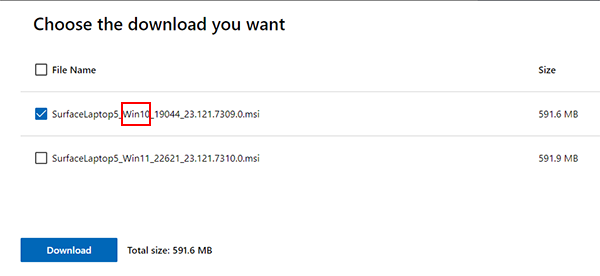
將 MSI 或來自 MSI 的驅動程式/韌體與您環境的適當部署工具整合。
- 範例包括:Microsoft Configuration Manager 包括 Microsoft Deployment Toolkit (MDT) 、PowerShell、DISM - 部署映射服務與管理,或第三方解決方案。
重要
Windows 10 EOS 之後,在 2025 年 10 月 14 日,Surface 裝置的 Windows 10 MSI 檔案將不再使用較新的驅動程式和韌體進行更新。